ความโกลาหลของฮาร์ดดิสก์เป็นหนึ่งในปัญหาหลักของผู้ใช้สมัยใหม่ น่าเสียดาย เฉพาะผู้เชี่ยวชาญด้านไอทีมืออาชีพเท่านั้นที่มีความรู้เกี่ยวกับวิธีการจัดเก็บข้อมูลบนคอมพิวเตอร์อย่างเหมาะสม แต่ทุกอย่างค่อนข้างง่าย

คำแนะนำ
ขั้นตอนที่ 1
คอมพิวเตอร์ทุกเครื่องต้องมีโลจิคัลไดรฟ์อย่างน้อยสองตัว ("C" และ "D") อันแรกต้องติดตั้งระบบปฏิบัติการ ("C: / Windows") และอันที่สองต้องมีข้อมูลส่วนตัวของผู้ใช้
มันง่าย หากข้อมูลสำคัญทั้งหมดถูกเก็บไว้ในไดรฟ์ "D" ดังนั้นหากระบบปฏิบัติการล้มเหลว (เช่น หลังจากไวรัสทำงาน) ไดรฟ์ "C" สามารถลบ สร้างใหม่ และติดตั้งระบบปฏิบัติการใหม่ได้ และไม่จำเป็นต้องแตะไดรฟ์ "D" ที่มีข้อมูลทั้งหมด ข้อมูลทั้งหมดยังคงอยู่
หากคุณมีไดรฟ์ "C" เพียงไดรฟ์เดียว เมื่อคอมพิวเตอร์ติดไวรัส คุณจะต้องเชื่อมต่อไดรฟ์กับคอมพิวเตอร์เครื่องอื่น ทำความสะอาดจากไวรัส บันทึกข้อมูลที่จำเป็นทั้งหมดลงในสื่อแบบถอดได้ จากนั้นจึงติดตั้งระบบปฏิบัติการใหม่เท่านั้น
แยกจากกัน ฉันทราบว่าฮาร์ดดิสก์ 1 ตัวสามารถแบ่งออกเป็นจำนวนเท่าใดก็ได้ ดังนั้นคุณไม่จำเป็นต้องซื้ออะไรเพิ่มเติม - การแบ่งพาร์ติชั่นของดิสก์นั้นฟรีแน่นอนและใช้เวลาเพียง 10-15 วินาที
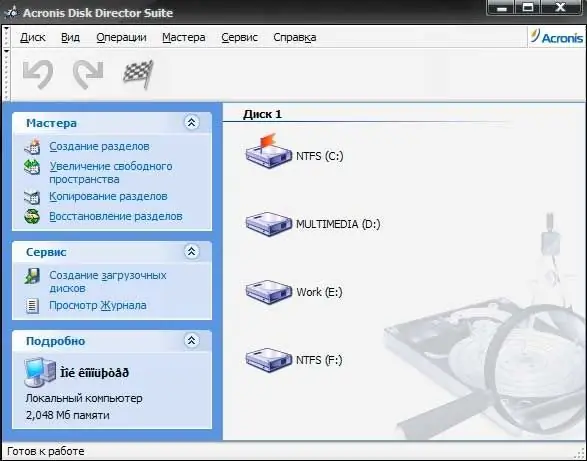
ขั้นตอนที่ 2
ข้อมูลที่จัดเก็บในดิสก์ที่สองต้องมีโครงสร้างเชิงตรรกะที่ชัดเจน พูดง่ายๆ ก็คือ คุณต้องแบ่งข้อมูลทั้งหมดออกเป็นหมวดหมู่ (โฟลเดอร์) ตัวอย่างเช่น โครงสร้างข้อมูลมาตรฐานจะมีลักษณะดังนี้: "Programs", "Downloads", "Work", "Study", "Personal"
แต่ละโฟลเดอร์สามารถแบ่งออกเป็นหลายโฟลเดอร์ได้ ตัวอย่างเช่น "ส่วนตัว" สามารถจัดหมวดหมู่เป็น "เพลง" "รูปภาพ" "วิดีโอ" เป็นต้น โฟลเดอร์รูปภาพสามารถแบ่งตามปี (2009, 2010, 2011, ฯลฯ.) และในโฟลเดอร์ "2009" คุณสามารถสร้างโฟลเดอร์แยกสำหรับแต่ละกิจกรรมได้ เช่น "วันหยุดฤดูร้อน" หรือ "องค์กรในแผนกใหม่"
อย่างที่คุณเห็น ผลลัพธ์ที่ได้คือโครงสร้างข้อมูลที่ลึกแต่ชัดเจนและนำทางได้ง่าย
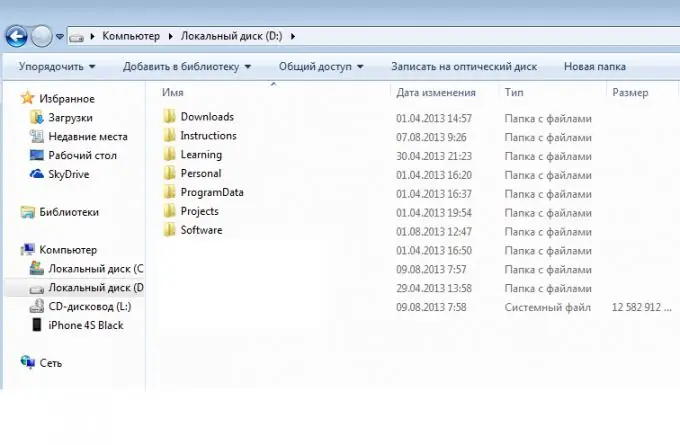
ขั้นตอนที่ 3
แน่นอน มันไม่ฉลาดเลยที่จะอ่านลำดับชั้นของโฟลเดอร์ทั้งหมดในแต่ละครั้งไปยังไฟล์ที่คุณต้องใช้งานบ่อยๆ มีทางลัดสำหรับสิ่งนี้ เพิ่มทางลัดไปยังโฟลเดอร์ที่สำคัญที่สุดบนเดสก์ท็อป แล้วคุณจะสามารถเข้าถึงไฟล์สำคัญทั้งหมดได้อย่างรวดเร็วจากเดสก์ท็อปของคุณ และไฟล์เองจะไม่ถูกเก็บไว้บนเดสก์ท็อป แต่ในไดรฟ์ "D" ตามที่ควรจะเป็น
ไม่แนะนำให้จัดเก็บข้อมูลใด ๆ บนเดสก์ท็อปของคอมพิวเตอร์ เนื่องจากเดสก์ท็อปยังเป็นโฟลเดอร์ที่อยู่ในไดรฟ์ "C" ("C: / Users / Account / Desktop" สำหรับ Windows 7 หรือ "C: / Documents and settings / Users / UchetnayaZapis / Desktop "สำหรับ Windows XP)






